ターミナル、すなわちコマンドラインインターフェース(CLI)は、コンピュータの管理に活用できる究極の武器だと多くの人々が考えている。過去を振り返れば、コンピュータで何かしようとすればCLIを使うしかないという時代もあった。その後、PCの普及が進むとともに、CLIはグラフィカルユーザーインターフェース(GUI)に道を譲った。しかしIT業界に身を置く純粋主義者のなかには、コンピュータの操作やタスクの実行時にしばしば、マウスではなくCLIを使いたいと考える人もいる。
では、どちらの考えが正しいのだろうか?
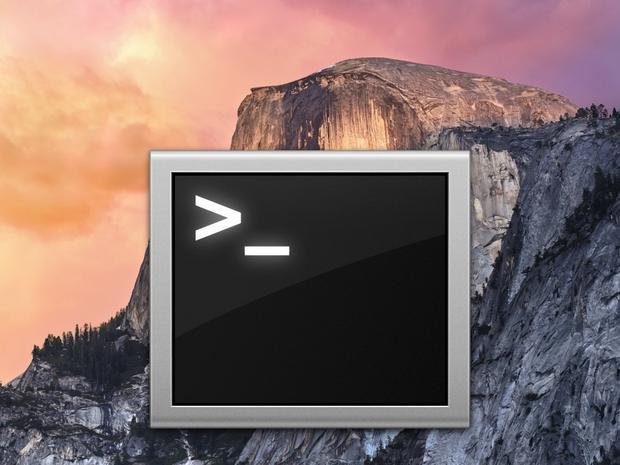
提供:Apple
そのこと自体、どちらかが正しく、どちらかが間違っているという話ではない。利便性の違いがあるだけだ。GUIは人々の作業方法に変革をもたらした。とは言うものの、CLIの持つノード制御能力やタスクの自動化能力、さらにはCLIでしかアクセスできないコンフィギュレーション能力を使うために、多くの人々がいまだコマンドラインを使用している。
筆者は、自らが仕事で使っているOSすべてのCLIの力を、できる限り身に付けようとしている。といっても、苦行が目的ではなく、よりスマートに作業するためだ。また、同じタスクをさまざまな方法で実行するための知識を得るためでもある。詰まるところ、知識が多ければ多いほど、生産性を向上させることができるのだ。この点を念頭に置き、本記事ではターミナルの機能を紹介するとともに、実務に使えるターミナルの基本的なコマンドをいくつか紹介する。
#1:カレントディレクトリの変更(Change Directory)
コマンド:cd
使用目的:ターミナルのカレントディレクトリを変更する。
使用例:
cd "ディレクトリのパス"
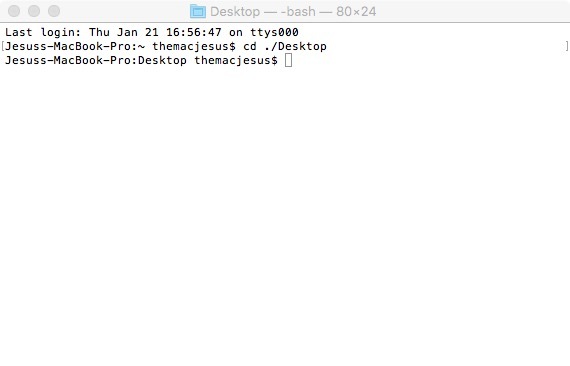
提供:Jesus Vigo/TechRepublic
#2:ディレクトリ内にあるファイルの情報を表示(LiSt)
コマンド:ls
使用目的:ディレクトリ内にあるファイルの情報を表示する。
使用例:
ls "ディレクトリのパス"
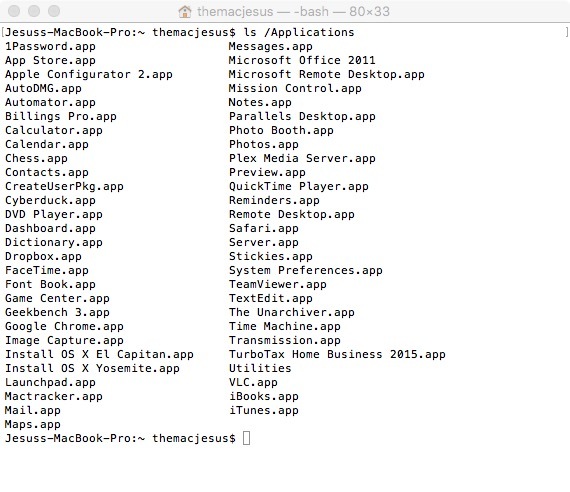
提供:Jesus Vigo/TechRepublic
#3:ファイルのオープン(OPEN)
コマンド:open
使用目的:ファイルを開く。
使用例:
open "ファイルのパス"
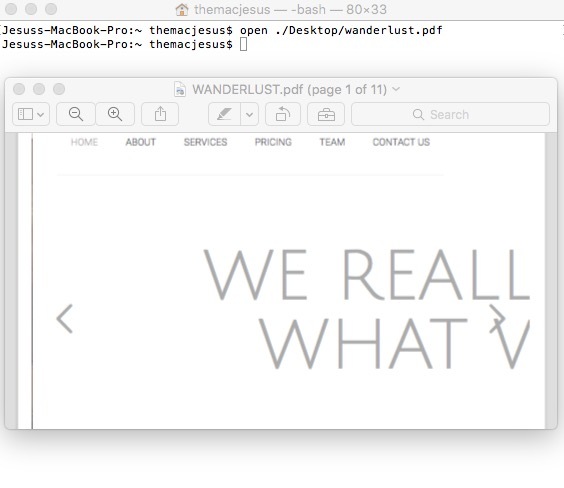
提供:Jesus Vigo/TechRepublic
#4:ファイルのコピー(CoPy)
コマンド:cp
使用目的:ファイルをコピーする(ディレクトリをまたがったコピーも可能)。
使用例:
cp "コピー元ファイルのパス" "コピー先ファイルのパス"
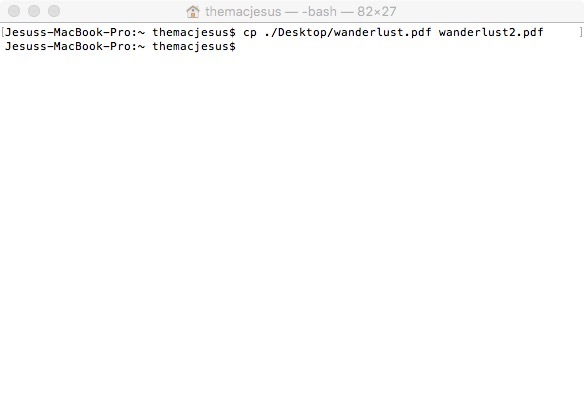
提供:Jesus Vigo/TechRepublic
#5:ファイルの移動(MoVe)
コマンド:mv
使用目的:ファイルを別ディレクトリに移動する。
使用例:
mv "ファイルのパス" "移動先ディレクトリのパス"
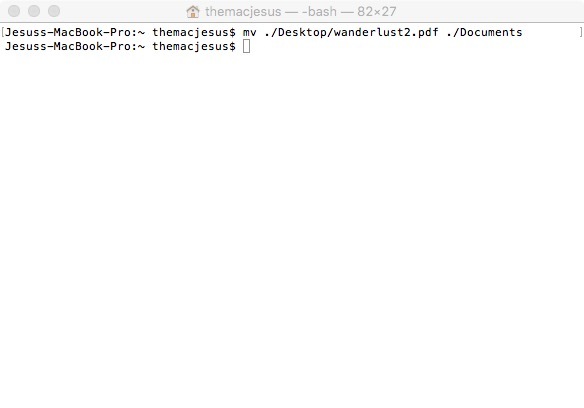
提供:Jesus Vigo/TechRepublic
#6:ファイル名の変更(MoVe)
コマンド:mv
使用目的:ファイル名を変更する。
使用例:
mv "ファイル名" "新しいファイル名"
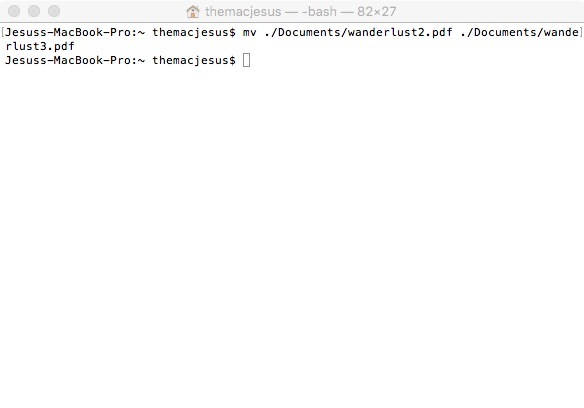
提供:Jesus Vigo/TechRepublic
#7:ディレクトリの作成(MaKe DIRectory)
コマンド:mkdir
使用目的:新たなディレクトリを作成する。
使用例:
mkdir "作成するディレクトリのパス"
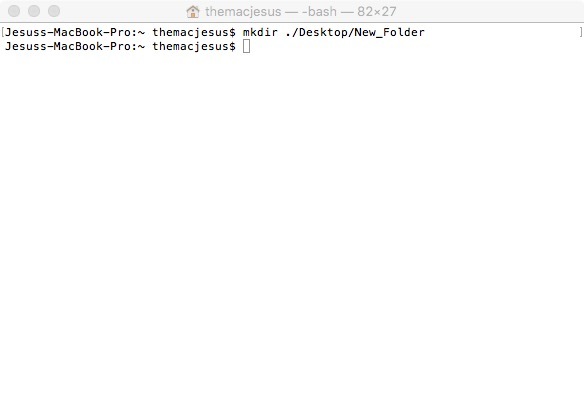
提供:Jesus Vigo/TechRepublic
#8:空ディレクトリの削除(ReMove DIRectory)
コマンド:rmdir
使用目的:空のディレクトリを削除する。
使用例:
rmdir "削除するディレクトリのパス"
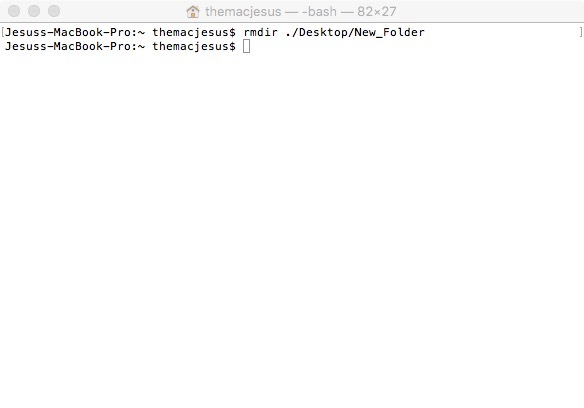
提供:Jesus Vigo/TechRepublic





